Alcatel 4009D Manuel utilisateur
Vous trouverez ci-dessous de brèves informations pour Pixi3 4009X, Pixi3 4009D. Ce guide vous présente les touches et connecteurs de votre téléphone, l'installation de la carte SIM et microSD, la mise en marche et l'arrêt de votre appareil. Découvrez également l'écran d'accueil, la personnalisation de votre téléphone, et les fonctions d'appel, de contacts, de SMS/MMS et de connexion aux réseaux Wi-Fi ou GPRS/EDGE/3G.Apprenez à sauvegarder vos données et restaurer les valeurs d'usine.
Guide d’utilisation rapide
Pour obtenir des informations détaillées sur l’utilisation du téléphone, accédez au site www.alcatelonetouch.com et téléchargez le guide d’utilisateur complet. Sur ce site Web, vous pouvez
également consulter la rubrique FAQ, procéder à des mises à jour de logiciels, etc.
Ce produit est conforme à la limite nationale de DAS de 2,0 W/kg. Les valeurs de DAS maximales spécifiques peuvent être consultées à la page 32 de ce guide d’utilisation.
www.sar-tick.com
Lorsque vous transportez ce produit ou que vous le portez à proximité de votre corps, vous devez soit utiliser un accessoire homologué tel qu’un étui, soit le maintenir à une distance de 10 mm de votre corps, afin de respecter les exigences en matière d’exposition aux radiofréquences. Notez que ce produit peut transmettre des ondes même si aucun appel n’est en cours.
PROTECTION DE L’AUDITION
Pour empêcher tout dommage auditif, évitez les écoutes
à volume amplifié pendant des périodes prolongées.
Prenez toutes les précautions qui s’imposent lorsque vous rapprochez l’appareil de votre oreille et que le hautparleur est activé.
Français - CJB2860ALABA
1
Pixi3-3.5_4009X_4009D GB QG_Fre_FR_03_150128.indd 1-2
1
Votre téléphone mobile ............................
1.1
Touches et connecteurs
Touche
Retour
Touche
Accueil
Connecteur de casque
Connecteur micro-USB
2
Touche
Menu
2015/1/28 16:37:23
Appareil photo
Touche Marche-Arrêt
Volume haut
Volume bas
Touche Menu
•
Menu Option
. Appuyer sur cette touche pour accéder aux options
Gérer l’écran d’accueil, Ajouter des widgets, Gérer les applications, Fond d’écran
et
Paramètres
.
•
Applications récentes
. Appuyer sur cette touche de manière prolongée pour ouvrir une liste des vignettes des applications récemment utilisées. Appuyer sur cette touche pour ouvrir une application. Pour supprimer une vignette de la liste, faire glisser vers le haut ou le bas.
Touche Accueil
• Lorsque vous êtes sur une application ou un écran quel qu’il soit, appuyez sur cette touche pour revenir
à l’écran d’accueil.
Touche Retour
• Appuyer sur cette touche pour revenir à l’écran précédent ou pour fermer une boîte de dialogue, le menu des options, le panneau de notification, etc.
3
Pixi3-3.5_4009X_4009D GB QG_Fre_FR_03_150128.indd 3-4
Touche Marche-Arrêt
• Appuyer : Verrouiller l’écran/allumer l’écran.
• Appuyer de manière prolongée : mettre sous tension ou ouvrir un menu contextuel permettant de sélectionner les options
Éteindre/Redémarrer/Mode Avion
ou les icônes du
Mode Sonnerie
.
• Appuyer pour désactiver la sonnerie lors d’un appel entrant.
• Si le système s’arrête, appuyer de manière prolongée sur cette touche pendant plus de sept secondes pour redémarrer le téléphone.
• Appuyer de manière prolongée sur les touches
Marche-Arrêt
et
Volume bas
pour faire une capture d’écran.
• Appuyer de manière prolongée sur les touches
Marche-Arrêt
et
Volume haut
en mode Éteint pour restaurer la configuration usine.
Touches de volume
• En mode Appel, régler le volume du combiné ou du kit piéton.
• En mode Musique / Vidéo / Diffusion en continu, régler le volume multimédia.
• En mode Général, régler le volume de la sonnerie.
• Couper la sonnerie d’un appel entrant.
4
2015/1/28 16:37:24
1.2
Mise en marche
1.2.1
Installation
Enlever/replacer le couvercle du téléphone
Installer et extraire la batterie
Veuillez éteindre votre téléphone avant de retirer la batterie.
Insérer ou extraire la carte SIM
Vous devez insérer votre carte SIM pour pouvoir passer des appels.
Veuillez éteindre votre téléphone avant d’insérer ou d’extraire la carte SIM.
4009X
• Engagez et clipsez la batterie, puis fermez le couvercle.
• Ouvrez le couvercle, puis retirez la batterie.
Mise en place de la carte microSD
4009D
Pour mettre en place la carte microSD, commencez par ouvrir le verrou de la carte, puis placez la microSD externe dans celui-ci, contact doré orienté vers le bas. Pour extraire la carte microSD externe, ouvrez le verrou de la carte microSD et retirez-la de la fente.
Charger la batterie
SIM2
SIM1
Placez la carte SIM avec la face de la puce orientée vers le bas et faites glisser la carte dans son logement. Vérifiez qu’elle est bien insérée. Pour extraire la carte, appuyez dessus et faites-la glisser vers l’extérieur.
Pour les modèles à deux cartes SIM, les cartes SIM1 et
SIM2 sont compatibles avec les réseaux 2G et 3G. Si les deux cartes sont des cartes SIM 3G, une seule carte est compatible avec le réseau 3G (1) . Votre téléphone prend uniquement en charge les cartes mini-SIM. Ne pas essayer d’insérer d’autres types de SIM comme les cartes micro et nano, car vous risquez d’abimer votre téléphone.
(1) 4009D uniquement.
5
Branchez le chargeur au téléphone, puis à la prise secteur.
Si la batterie est très faible, aucune indication n’apparait avant que la charge soit suffisante pour afficher la barre d’état de charge. Afin de réduire la consommation
électrique et le gaspillage d’énergie, une fois la batterie complètement chargée, débranchez votre chargeur de la prise. Désactivez les applications Wi-Fi, et Bluetooth ou fonctionnant en arrière-plan lorsqu’elles ne sont pas utilisées. Réduisez la durée du rétroéclairage, etc.
6
Pixi3-3.5_4009X_4009D GB QG_Fre_FR_03_150128.indd 5-6 2015/1/28 16:37:25
1.2.2
Allumer votre téléphone
Appuyez de manière prolongée sur la touche
Marche-Arrêt
pour allumer le téléphone. L’écran s’allume au bout de quelques secondes.
Configurer votre téléphone pour la première fois
La première fois que vous allumez le téléphone, il vous est demandé de procéder aux réglages suivants : langue, mode de saisie, date et heure, compte Google, etc.
Si vous allumez le téléphone alors qu’aucune carte SIM n’est insérée, vous pouvez accéder à un réseau Wi-Fi pour vous connecter à votre compte Google et exploiter certaines fonctionnalités.
Pour les modèles à deux cartes SIM, vous devez sélectionner une carte SIM ou choisir
Toujours demander
pour les appels vocaux, les messages, etc. (1)
1.2.3
Éteindre votre téléphone
Appuyez de manière prolongée sur la touche
Marche-Arrêt
jusqu’à ce que les options du téléphone apparaissent, puis sélectionnez
Éteindre
.
1.3
Écran d’accueil
Vous pouvez placer tous les éléments de votre choix (applications, raccourcis, widgets et dossiers) ou afficher ceux que vous utilisez le plus souvent sur votre écran d’accueil pour pouvoir y accéder rapidement. Appuyez sur la touche
Accueil
pour passer à l’écran d’accueil.
Barre d’état
• Indicateurs d’état / notification
• Faire glisser le doigt vers le bas depuis cette zone pour ouvrir le panneau des notifications.
Barre de recherche (2)
• Appuyer sur pour accéder à l’écran de recherche textuelle.
• Appuyer sur pour accéder à l’écran de recherche vocale.
Ajouter un lieu pour afficher la météo locale.
Barre d’état des applications favorites
• Appuyer pour accéder à l’application.
• Appuyer de manière prolongée pour déplacer l’application ou en changer.
Onglet Application
• Appuyer pour ouvrir le menu principal.
(1) 4009D uniquement.
(2) Dépend de la version du logiciel.
7
L’écran d’accueil est conçu dans un format étendu offrant un espace supplémentaire pour ajouter des applications, des raccourcis, etc.
Faites glisser horizontalement l’affichage pour obtenir une vue complète de l’écran d’accueil. La rangée de petits cercles au bas de l’écran indique l’écran actif.
1.3.1
Utiliser l’écran tactile
Appuyer (sélectionner)
Pour accéder à une application, appuyez dessus avec le doigt.
Appuyer de manière prolongée
Appuyez de manière prolongée sur l’écran d’accueil pour accéder aux options disponibles et définir le fond d’écran.
Faire glisser
Placez le doigt sur un élément et faites-le glisser vers un autre endroit.
Faire dérouler
Faites glisser le doigt sur l’écran afin de faire défiler verticalement les applications, les images, les pages Web, etc.
Feuilleter
Comparable au glissement, ce geste permet des déplacements plus rapides.
Pincer/Écarter
Placez deux doigts sur la surface de l’écran, puis écartez-les ou rapprochez-les pour redimensionner un élément à l’écran.
1.3.2
Barre d’état
La barre d’état vous permet de visualiser l’état du téléphone (à droite) et les informations de notification (à gauche).
8
Pixi3-3.5_4009X_4009D GB QG_Fre_FR_03_150128.indd 7-8 2015/1/28 16:37:25
Icônes d’état
Pour les modèles à deux cartes SIM, les icônes d’état se référant à l’une ou l’autre des cartes SIM sont identifiées par une couleur que vous aurez préalablement définie. (1)
EDGE connecté
Désactiver mode vibration
EDGE en service Sonnerie coupée
HSPA (3G+) connecté
Micro du téléphone muet
Batterie épuisée HSPA (3G+) en service
Connecté à un réseau
Wi-Fi
Bluetooth activé
Batterie faible
Batterie partiellement
épuisée
Connecté à un appareil
Bluetooth
Mode Avion
Alarme réglée
Localisation activée
Batterie pleine
Batterie en cours de rechargement
Kit mains libres connecté
Aucun signal
Itinérance
Aucune carte SIM insérée
Intensité du signal
Morceau de musique en cours de lecture
Icônes de notification
Nouveau SMS ou MMS
Problème de réception de SMS ou MMS
Nouveau message de lieux favoris
Nouveau message vocal
Événement à venir
Synchronisation des données
Erreur de capture d’écran
Partage par USB activé
Partage par Wi-Fi activé
Capture d’écran réussie
Seuil d’utilisation de l’opérateur proche ou dépassé
Appel en cours
Appel perdu
Appel en attente
Renvoi d’appel activé
Chargement de données
Téléchargement de données
Téléchargement terminé
Sélectionner un mode de saisie
Réseau Wi-Fi ouvert disponible
Téléphone branché par un câble USB
Radio allumée
Mise à jour système disponible
Connecté au VPN
(1) A définir via
Paramètres\Gestion des cartes SIM\Infos sur la carte SIM\Définir la couleur de fond
.
4009D uniquement.
9
Pixi3-3.5_4009X_4009D GB QG_Fre_FR_03_150128.indd 9-10
10
2015/1/28 16:37:25
Panneau de notification
Faites glisser la barre d’état vers le bas pour ouvrir le panneau de notification. Faites-le glisser vers le haut pour le refermer. À partir de ce panneau, vous pouvez ouvrir des éléments et autres rappels signalés par des icônes de notification, ou consulter des informations sur le réseau sans fil.
Appuyer pour accéder à la
Barre des réglages rapides
.
Pour supprimer une notification, faites-la glisser sur le côté.
Appuyez sur l’icône
à l’écran).
pour effacer toutes les notifications d’événements (les autres notifications en cours restent présentes
Appuyez sur aux
Paramètres
.
, puis sur l’icône Paramètres pour accéder
Barre des réglages rapides
• Appuyer sur les icônes pour activer / désactiver des fonctions ou changer de mode.
1.3.3
Barre de recherche
(1)
Le téléphone offre une fonction de recherche permettant de retrouver des informations au sein des applications, du téléphone ou sur le Web.
1.3.4
Verrouiller/Déverrouiller votre écran
Pour protéger votre téléphone et votre confidentialité, vous pouvez verrouiller l’écran du téléphone à l’aide d’une séquence de verrouillage, d’un code PIN, d’un mot de passe, etc.
(1) Dépend de la version du logiciel.
11
1.3.5
Personnaliser l’écran d’accueil
Ajouter
Appuyez sur l’onglet Application , appuyez de manière prolongée sur une application pour activer le mode Déplacer, puis faites glisser l’élément vers l’écran d’accueil de votre choix.
Repositionner
Appuyez de manière prolongée sur l’élément à repositionner pour activer le mode Déplacer, faites glisser l’élément vers l’emplacement souhaité, puis relâchez-le. Vous pouvez déplacer des éléments à la fois sur l’écran d’accueil et dans la zone des favoris. Maintenez l’icône située sur le bord gauche ou droit de l’écran pour faire glisser l’élément sur un autre écran d’accueil.
Supprimer
Appuyez de manière prolongée sur l’élément à supprimer afin d’activer le mode Déplacer, faites glisser l’élément en haut de l’icône
Supprimer
, puis relâchez-le lorsqu’il passe au rouge.
Créer des dossiers
Pour mieux organiser les éléments (raccourcis ou applications) présents sur l’écran d’accueil et dans la zone des favoris, vous pouvez les ranger dans un dossier en les empilant les uns sur les autres. Pour renommer un dossier, ouvrez-le et appuyez sur sa barre de titre pour saisir le nouveau nom.
Personnaliser le fond d’écran
Appuyez sur la touche
Menu
et sélectionnez
Fond d’écran
. Une fenêtre contextuelle appelée
Choisir fond d’écran de
apparaît, qui vous propose toute une série d’options. Faites glisser vers la gauche ou la droite pour localiser l’image souhaitée, puis appuyez sur
Choisir
pour confirmer. Vous pouvez également procéder comme suit :
Paramètres\Affichage\Fond d’écran
.
1.3.6
Onglet Application
Appuyez sur depuis l’écran d’accueil pour accéder à la liste des applications.
Pour revenir à l’écran d’accueil, appuyez sur la touche
Accueil
.
Consulter les applications récemment utilisées
Pour consulter les applications récemment utilisées, vous pouvez appuyer de manière prolongée sur la touche
Menu
. Sélectionnez une vignette dans la fenêtre pour ouvrir l’application concernée. Appuyez de manière prolongée sur l’une des vignettes, puis sélectionnez
Supprimer de la liste pour la supprimer.
12
Pixi3-3.5_4009X_4009D GB QG_Fre_FR_03_150128.indd 11-12 2015/1/28 16:37:25
1.3.7
Régler le volume
Vous pouvez régler le volume des alarmes, des contenus multimédia et de la sonnerie du téléphone à l’aide de la touche
Volume haut / bas
ou des options
Paramètres\Son
.
1.4
Applications et widgets
La liste des applications contient toutes les applications pré-intégrées et nouvellement installées.
Pour accéder à la liste, appuyez sur depuis l’écran d’accueil.
Pour revenir à l’écran d’accueil, appuyez sur la touche
Accueil
ou
Retour
.
Appuyez de manière prolongée sur une zone vide de l’écran pour accéder à l’interface des widgets.
2
Saisir du texte...............
2.1
Utiliser le clavier à l’écran
Paramètres du clavier intégré
Depuis l’écran d’accueil, appuyez sur l’onglet Application, sélectionnez
Paramètres\Langue et saisie
, puis appuyez sur l’icône Paramètres
à droite de l’option
Clavier Android
, une série de paramètres vous permet de faire votre choix.
Changer l’orientation du clavier à l’écran
Faites pivoter le téléphone sur le côté ou replacez-le droit afin de changer l’orientation du clavier à l’écran. Vous pouvez également changer l’orientation en cochant la case
Paramètres\Afficher\
Orientation
.
2.1.1
Clavier Android
Appuyer pour saisir du texte ou des nombres.
Appuyer pour basculer entre les modes « abc / Abc » ; appuyer de manière prolongée pour basculer entre les modes « abc / ABC ».
Appuyer pour saisir des symboles /
émoticônes.
Appuyer pour basculer entre le clavier numérique et celui des symboles.
13
Pixi3-3.5_4009X_4009D GB QG_Fre_FR_03_150128.indd 13-14
14
2015/1/28 16:37:25
3.2
Accepter ou rejeter un appel
2.2
Modifier le texte
Vous pouvez modifier le texte que vous avez saisi.
• Appuyez de manière prolongée ou deux fois sur le texte à modifier.
• Faites glisser le tabulateur pour modifier la partie en surbrillance.
• Les options suivantes apparaissent :
Tout sélectionner
Couper
,
Copier
et
Coller
.
,
• Appuyez sur l’icône pour confirmer.
3
Appel téléphonique
3.1
Passer un appel
Vous pouvez effectuer très simplement un appel à l’aide de l’option
Téléphone
.
Appuyez sur l’onglet Application depuis l’écran d’accueil et sélectionnez
Téléphone
.
Journal d’appels
Appuyer de manière prolongée pour accéder au répondeur
Appuyer pour accéder aux options
Nouv. contact
,
Contacts
et
Paramètres
.
Appuyer pour composer un numéro.
Composez ensuite directement le numéro souhaité à partir du clavier ou sélectionnez un correspondant dans les
Contacts
ou les
Appels
en faisant glisser les onglets ou en appuyant dessus, puis en appuyant sur pour passer l’appel.
Vous pouvez enregistrer le numéro que vous venez de composer dans vos
Contacts
en appuyant sur , puis sur
Ajouter aux contacts
.
Si vous faites une erreur, vous pouvez supprimer les chiffres incorrects en appuyant sur .
Pour mettre fin à un appel, appuyez sur .
15
Lorsque vous recevez un appel, appuyez sur .
• Pour répondre, faites glisser l’icône vers la droite.
• Pour rejeter l’appel, faites glisser l’icône vers la gauche.
• Pour rejeter l’appel et envoyer un message prédéfini, faites glisser l’icône vers le haut.
Pour désactiver la sonnerie lors d’un appel entrant, appuyez sur la touche
Volume haut/bas
.
3.3
Consulter le journal des appels
Vous pouvez accéder au journal d’appels en appuyant sur depuis l’écran de numérotation, afin d’afficher vos différents appels dans les catégories Appels entrants, Appels sortants et Appels manqués.
3.4
Paramètres de numérotation abrégée
Pour accéder à cet écran de paramétrage, appuyez sur , puis sur
Pour accéder à cet écran de paramétrage, appuyez sur
sur l’écran de numérotation, puis sélectionnez les contacts afin d’attribuer aux touches 2 à 9 des numéros abrégés. Appuyez sur pour supprimer des contacts de la numérotation abrégée.
16
Pixi3-3.5_4009X_4009D GB QG_Fre_FR_03_150128.indd 15-16 2015/1/28 16:37:25
4
Contacts ..................
Vous pouvez afficher et créer des contacts sur votre téléphone, puis les synchroniser avec vos contacts Gmail, d’autres applications sur le
Web ou sur votre téléphone.
4.1
Ajouter un contact
Appuyez sur l’onglet Application depuis l’écran d’accueil, sélectionnez
Contacts
, puis appuyez sur l’icône dans la liste des contacts afin de créer un nouveau contact.
Liste des groupes de Contacts
Liste des contacts
Favoris
Appuyer pour ajouter un contact.
Appuyer pour trouver des contacts dans la liste de contacts
4.2
Importer, exporter et partager des contacts
Depuis l’écran Contacts, appuyez sur pour ouvrir le menu d’options, puis sur
Importer/Exporter
, et choisissez d’importer ou d’exporter des contacts de ou vers la carte SIM, le téléphone, la carte SD, la mémoire de stockage interne du téléphone, des comptes, etc.
Pour importer/exporter un seul contact de ou vers la carte SIM, choisissez un compte et ciblez la (les) carte(s) SIM, sélectionnez le contact à importer ou exporter, et appuyez sur pour confirmer.
Pour importer / exporter tous les contacts de ou vers la carte SIM, choisissez un compte et choisissez la (les) carte(s) SIM, appuyez sur
Tous sélectionner
, puis sur pour confirmer.
Vous pouvez partager un ou plusieurs contacts avec d’autres personnes en leur envoyant une vCard via Bluetooth, Gmail, etc.
17
Sélectionnez le contact à partager, appuyez sur et sur
Partager
depuis la liste des contacts, puis choisissez l’application avec laquelle effectuer cette opération.
4.3
Synchroniser des contacts entre plusieurs comptes
Les contacts, les données ou d’autres informations sont synchronisables à partir de plusieurs comptes, en fonction des applications installées sur votre téléphone.
5
SMS/MMS ................
Votre téléphone vous permet de créer, modifier et recevoir des messages texte (SMS) et des messages multimédia (MMS).
Pour accéder à cette fonction, sélectionnez l’onglet Application depuis l’écran d’accueil, puis appuyez sur
SMS/MMS
.
Tous les messages que vous recevez ou envoyez peuvent
être enregistrés dans la mémoire du téléphone ou sur la carte SIM. Pour consulter les SMS stockés sur la carte SIM, appuyez sur depuis l’écran SMS/MMS et sélectionnez
Paramètres\SMS\Gestion messages carte SIM
.
5.1
Rédiger un message
Sur l’écran répertoriant la liste des messages, appuyez sur l’icône des nouveaux messages pour rédiger un SMS ou MMS.
Appuyer pour afficher la totalité de la conversation.
Appuyer de manière prolongée sur les conversations pour supprimer ou ajouter un raccourci.
Appuyer pour créer un message.
Appuyer pour lancer une recherche dans tous les messages.
18
Pixi3-3.5_4009X_4009D GB QG_Fre_FR_03_150128.indd 17-18 2015/1/28 16:37:26
Envoyer un SMS
Indiquez le numéro du téléphone mobile du destinataire dans la barre
Saisissez le nom ou le numéro
ou appuyez sur pour ajouter des destinataires, puis sur la barre
Rédigez votre message
pour saisir le texte du message. Une fois terminé, appuyez sur pour transmettre le SMS.
Un SMS de plus 160 caractères entraîne la facturation de plusieurs SMS Les lettres spécifiques (accentuées) augmentent également la taille d’un SMS, ce qui peut générer l’envoi de plusieurs SMS à votre destinataire.
Envoyer un MMS
Les MMS sont des messages permettant d’envoyer des vidéos, des images, des agendas, des contacts, des diapositives et des sons à d’autres téléphones mobiles compatibles ou à des adresses e-mail.
Un SMS est automatiquement converti en MMS lorsque des fichiers multimédia (image, vidéo, son, diapositives, etc.) sont joints, ou qu’un objet ou des adresses e-mail sont ajoutés.
6
E-mail ......................
Outre un compte Gmail, vous pouvez également configurer des comptes de messagerie POP3 ou IMAP externes sur votre téléphone.
Pour accéder à cette fonctionnalité, sélectionnez l’onglet Application depuis l’écran d’accueil, puis appuyez sur
.
Lorsque vous ouvrez l’application pour la première fois, un assistant de configuration vous aide à ajouter un compte de messagerie.
• Indiquez l’adresse e-mail et le mot de passe du compte que vous souhaitez configurer.
• Appuyez sur
Suivant
. Si le compte indiqué n’est pas proposé par votre opérateur téléphonique, vous devrez le configurer manuellement. Sinon, sélectionnez
Configuration manuelle
pour modifier directement les paramètres du courrier entrant et du courrier sortant.
• Indiquez le nom du compte et celui que vous souhaitez faire apparaître dans les e-mails que vous envoyez.
• Pour ajouter un autre compte de messagerie, appuyez sur et sur
Paramètres
, puis sur
AjOUTER UN COMPTE
à droite du titre pour créer un compte.
19
Créer et envoyer des e-mails
• Appuyez sur l’icône depuis la Boîte de réception.
• Saisissez l’adresse e-mail du ou des destinataires(s) dans le champ
À
.
• Si nécessaire, appuyez sur et sur
Ajouter Cc/Cci
pour mettre d’autres personnes en copie ou en copie masquée du message.
• Saisissez l’objet et le contenu du message.
• Appuyez sur , puis sur
joindre un fichier
pour ajouter une pièce jointe.
• Pour finir, appuyez sur pour envoyer l’e-mail
.
• Si vous ne souhaitez pas envoyer votre message immédiatement, appuyez sur l’icône et sur
Enregistrer comme brouillon
ou sur la touche
Retour
pour en sauvegarder une copie.
7
Connexion aux réseaux ..........................
Pour vous connecter à Internet par le biais de ce téléphone, vous pouvez utiliser les réseaux GPRS / EDGE / 3G ou Wi-Fi, selon les cas.
7.1
Connexion à Internet
7.1.1
GPRS / EDGE / 3G
La première fois que vous allumez votre téléphone avec une carte
SIM insérée, celle-ci configure automatiquement un service réseau,
à savoir GPRS, EDGE ou 3G. Si vous n’êtes pas connecté au réseau, vous pouvez appuyer sur dans la barre des réglages rapides .
Pour savoir quelle connexion réseau vous utilisez, appuyez sur l’onglet Application depuis l’écran d’accueil, puis sur
Paramètres\
Plus...\Réseaux mobiles\Noms des points d’accès
ou
Opérateurs de réseau
.
7.1.2
Wi-Fi
Grâce au Wi-Fi, vous pouvez vous connecter à Internet dès que votre téléphone est à portée d’un réseau sans fil. La technologie Wi-Fi peut être exploitée sur le téléphone, même sans carte SIM insérée.
20
Pixi3-3.5_4009X_4009D GB QG_Fre_FR_03_150128.indd 19-20 2015/1/28 16:37:26
Activer le Wi-Fi et se connecter à un réseau sans fil
• Appuyez sur sur la barre des réglages rapides pour accéder aux
Paramètres
.
• Appuyez sur le bouton activer ou désactiver le Wi-Fi.
situé à côté de l’option Wi-Fi pour
• Appuyez sur
Wi-Fi
. Des informations détaillées sur les réseaux
Wi-Fi détectés apparaissent dans la section des réseaux Wi-Fi.
• Sélectionnez un réseau Wi-Fi afin de vous y connecter. Si le réseau que vous avez sélectionné est protégé, vous êtes invité à saisir un mot de passe ou tout autre paramètre de connexion (contactez votre opérateur pour plus de détails). Une fois terminé, appuyez sur
Se connecter
.
7.2
Navigateur ................................
Le navigateur permet de consulter des pages Web et de rechercher des informations sur Internet.
Pour accéder à cette fonction, sélectionnez l’onglet Application depuis l’écran d’accueil, puis appuyez sur
Navigateur
.
Accéder à une page Web
Sur l’écran du Navigateur, appuyez sur le champ URL en haut de l’écran, saisissez l’adresse de la page Web, puis appuyez sur pour confirmer.
7.3
Établir une connexion à un ordinateur
À l’aide d’un câble USB, vous pouvez transférer des fichiers multimédia et d’autres types de fichiers entre la carte microSD/la mémoire interne de votre téléphone et un ordinateur.
Avant d’utiliser le protocole MTP ou PTP, cochez
Débogage USB
.
• Appuyez sur
Paramètres\À propos du téléphone
, puis
à 7 reprises sur
Numéro de build
. Appuyez ensuite sur
Paramètres\Options de développement\Débogage USB
.
Connecter votre téléphone à un ordinateur ou le déconnecter
• Utilisez le câble USB fourni avec votre téléphone pour le connecter
à un port USB de l’ordinateur. Vous recevez une notification indiquant que le câble USB est connecté.
• Si vous utilisez le stockage de masse, ouvrez le panneau de notification et appuyez sur
Connecté par USB
, puis appuyez sur
Activer la mémoire de stockage USB
dans la boîte de dialogue qui apparaît pour confirmer le transfert de fichiers.
21
• Si vous utilisez le protocole MTP ou PTP, votre téléphone sera automatiquement connecté.
Pour le déconnecter (de la mémoire de masse) :
• Désactivez la carte microSD sur votre ordinateur.
• Ouvrez le panneau de notification et appuyez sur
Désactiver la mémoire de stockage USB
.
Pour les systèmes d’exploitation Windows XP ou antérieurs, téléchargez et installez d’abord Windows Media
Player 11 sur votre ordinateur.
Pour trouver les données à transférer ou à télécharger dans la mémoire de votre téléphone :
• Appuyez sur l’onglet Application depuis l’écran d’accueil pour ouvrir la liste des applications.
• Appuyez sur
Mes fichiers
.
Toutes les données que vous avez téléchargées sont stockées dans
Mes fichiers
, où vous pouvez voir les fichiers multimédia (vidéos, photos, musiques et autres), renommer des fichiers, installer des applications sur votre téléphone, etc.
7.4
Partager la connexion de données mobiles de votre téléphone
Vous pouvez partager la connexion de données mobiles de votre téléphone avec un ordinateur via un câble USB (Partage par USB) ou avec jusqu’à huit appareils en transformant votre téléphone en point d’accès Wi-Fi.
Pour activer le Partage par USB ou le Partage par Wi-Fi :
• Appuyez sur sur la barre des réglages rapides pour accéder aux
Paramètres
.
• Appuyez sur
Plus...\Partage connexion Internet
.
• Cochez la case
Partage par USB
ou activez
Partage par Wi-Fi
pour activer cette fonction.
Ces fonctions peuvent entraîner la facturation de coûts supplémentaires de la part de votre opérateur. Des frais supplémentaires peuvent également être facturés en itinérance. Vous pouvez vérifier votre consommation de données en appuyant sur
Paramètres \ Consommation des données
.
22
Pixi3-3.5_4009X_4009D GB QG_Fre_FR_03_150128.indd 21-22 2015/1/28 16:37:26
8
Connaître ma position .........................
Pour activer la localisation de votre téléphone à l’aide du Wi-Fi ou du réseau de connexion de données mobiles :
• Appuyez sur sur la barre des réglages rapides pour accéder aux
Paramètres
.
• Appuyez sur
Lieu
.
• Appuyez sur le bouton situé à côté de l’option
Lieu
.
Trouvez votre position en ouvrant Maps :
Utilisez votre réseau sans fil pour déterminer votre emplacement avec une précision de l’ordre de quelques mètres (« niveau rue »).
9
Sauvegarder les données .........................
Cet appareil vous permet de sauvegarder les paramètres de votre téléphone ainsi que les données de vos applications sur les serveurs
Google grâce à votre compte Google.
Si vous changez de téléphone, les paramètres et les données sauvegardés sont restaurés sur le nouveau téléphone la première fois que vous vous connectez à l’aide de votre compte Google.
Pour activer cette fonction :
• Appuyez sur sur la barre des réglages rapides pour accéder aux
Paramètres
.
• Appuyez sur
Sauvegarder et réinitialiser\Sauvegarder mes données
pour cocher la case.
23
Une fois la fonction activée, de nombreux paramètres et données sont sauvegardés, notamment vos mots de passe Wi-Fi, vos favoris, la liste des applications que vous avez installées, les mots que vous avez ajoutés au dictionnaire utilisé par le clavier à l’écran, ainsi que la plupart des réglages configurés à l’aide de l’application Paramètres.
Si vous avez désactivé cette option, les paramètres ne sont plus sauvegardés et les sauvegardes existantes sont supprimées des serveurs Google.
10
Restaurer valeurs d’usine ....................
Pour activer la restauration des valeurs d’usine :
• Appuyez sur sur la barre des réglages rapides pour accéder aux
Paramètres
.
• Appuyez sur
Sauvegarder et réinitialiser \ Restauration des valeurs d’usine
.
• Appuyez sur
Réinitialiser le téléphone\Tout effacer
.
La réinitialisation de votre téléphone effacera toutes vos données personnelles de la mémoire interne du téléphone, y compris les informations concernant votre compte Google et tous vos autres comptes, les paramètres de votre système et de vos applications et toutes les applications téléchargées. Réinitialiser le téléphone n’efface aucune des mises à jour du téléphones que vous avez effectuées. Si vous réinitialisez le téléphone de cette manière, vous êtes invité à saisir à nouveau les informations que vous avez fournies au premier démarrage d’Android.
Lorsque vous ne parvenez pas à allumer votre téléphone, vous pouvez procéder à la restauration des valeurs d’usine en appuyant simultanément sur les touches
Volume haut
et
Marche-Arrêt
jusqu’à ce que l’écran s’allume.
11
Applications et stockage interne ....
11.1
Applications
Ce téléphone est livré avec des applications Google et des applications tierces.
Grâce aux applications intégrées, vous pouvez :
• communiquer avec des amis ;
24
Pixi3-3.5_4009X_4009D GB QG_Fre_FR_03_150128.indd 23-24 2015/1/28 16:37:26
• échanger des messages ou des e-mails avec des amis ;
• localiser l’endroit où vous vous trouvez, afficher un point sur le trafic routier, rechercher des endroits et obtenir des informations de navigation jusqu’à votre destination ;
• télécharger davantage d’applications depuis Google Play Store.
Pour obtenir des informations détaillées concernant ces applications, veuillez consulter le guide d’utilisateur accessible en ligne à l’adresse suivante : www.alcatelonetouch.com.
Mini-applications
Pour accéder plus facilement à certaines fonctions, vous pouvez faire glisser une icône vers le haut ou le bas dans la liste des applications, afin de l’ouvrir en tant que mini-application. Cette fonction est prise en charge par les applications suivantes :
Musique, Dictaphone,
Radio FM, Note.
Par exemple, pour accéder à la mini-application Musique, il suffit de faire glisser l’icône
Musique
vers le haut. La mini-application se présente comme illustré ci-dessous :
Appuyer pour écouter le morceau de musique.
11.2
Mémoire de stockage interne
Appuyez sur
Paramètres\Stockage
pour afficher la quantité de la mémoire interne du téléphone utilisée par le système d’exploitation, ses composants et ses applications (y compris celles que vous avez téléchargées) et leurs données permanentes et temporaires.
Toutes vos musiques personnelles, photos, applications et vos fichiers seront sauvegardés dans la mémoire interne du téléphone si aucune carte SD externe n’est insérée.
Si un message d’avertissement apparaît indiquant que la mémoire du téléphone est saturée, vous devez libérer de l’espace en supprimant certaines applications, fichiers téléchargés inutiles, etc.
25
12
Profitez pleinement de votre téléphone .....
Vous pouvez télécharger gratuitement des mises à jours de logiciel sur le site Web www.alcatelonetouch.com.
12.1
Smart Suite
Smart Suite comprend les options suivantes :
•
Contacts
Cette option vous permet d’enregistrer vos contacts de sorte que n’ayez aucune crainte à avoir quant à la perte, la casse ou le changement de votre téléphone ou encore le changement d’opérateur.
•
Messages
Cette option vous évite une saisie pénible du texte sur le clavier.
Tous vos messages sont facilement accessibles et parfaitement organisés.
•
Agenda
Cette fonction vous permet de synchroniser librement des
événements entre votre téléphone et Outlook et de créer et modifier de nouveaux événements depuis un ordinateur.
•
Photos
Cette option vous permet d’importer facilement des photos depuis un ordinateur ou de votre appareil et de les organiser dans différents album pour faciliter leur gestion.
•
Vidéos
Cette option vous permet d’insérer des fichiers vidéo depuis votre ordinateur pour les lire, puis de les télécharger vers le dossier de l’appareil.
•
Musique
Cette fonction vous permet de rechercher rapidement vos morceaux favoris sur l’ordinateur, de gérer la Bibliothèque et de profiter du jukebox numérique le plus facile d’utilisation, de la façon dont vous le souhaitez lors de vos déplacements.
•
Application
Cette option vous permet d’importer des applications mobiles téléchargées et de les installer sur l’appareil via une synchronisation.
•
Sauvegarder
Cette option vous permet de sauvegarder vos contacts, vos messages, votre agenda, vos photos et vos applications, puis importez les fichiers sauvegardés sur votre téléphone.
Systèmes d’exploitation compatibles
Windows XP / Vista / Windows 7/ Windows 8.
26
Pixi3-3.5_4009X_4009D GB QG_Fre_FR_03_150128.indd 25-26 2015/1/28 16:37:26
12.2
Mise à niveau
Vous pouvez utiliser les outils Mobile Upgrade ou FOTA Upgrade pour mettre à jour le logiciel de votre téléphone.
12.2.1
Mobile Upgrade
Téléchargez Mobile Upgrade à partir du site Web ALCATEL ONE
TOUCH (www.alcatelonetouch.com) et installez-le sur votre ordinateur. Lancez l’outil et mettez votre téléphone à jour en suivant les instructions étape par étape (reportez-vous au Guide d’utilisateur fourni avec l’outil). La version du logiciel de votre téléphone sera ainsi la dernière en date.
Suite à cette mise à jour, l’ensemble de vos informations personnelles seront définitivement perdues. Avant de procéder à une mise à niveau, nous vous recommandons de sauvegarder vos données personnelles à l’aide de Smart
Suite.
12.2.2
Mise à jour FOTA
L’outil FOTA Upgrade vous permet de mettre à jour le logiciel de votre téléphone.
Pour accéder à
Mises à jour du système
, ouvrez le volet des notifications et appuyez sur , puis sur , et enfin sur
À propos du téléphone\Mises à jour du système
. Ou vous pouvez directement appuyer sur et accéder à
Paramètres\À propos du téléphone\Mises à jour du système
. Appuyez sur
Rechercher les mises à jour
; le téléphone recherche alors la dernière version des logiciels. Pour mettre à jour le système, appuyez sur le bouton
Télécharger
. Lorsque vous avez terminé, appuyez sur
Installer
pour mettre fin à l’opération. Votre téléphone dispose alors de la version la plus récente du logiciel.
Vous devez activer la connexion des données avant de rechercher des mises à jour. Il est également possible de définir les intervalles de vérification automatique et un rappel pour la mise à niveau une fois le téléphone redémarré.
Si vous avez choisi la vérification automatique et que le système découvre une nouvelle version, l’icône apparaît dans la barre d’état. Appuyez sur la notification pour accéder directement aux
Mises à jour système
.
Lors du téléchargement ou de la mise à jour de l’outil
FOTA, ne modifiez pas l’emplacement de stockage par défaut pour éviter les erreurs de localisation des mises à jours nécessaires.
27
Précautions d’emploi ..........
Avant d’utiliser votre téléphone, lisez ce chapitre avec attention. Le fabricant ne pourra être tenu responsable des conséquences résultant d’une utilisation impropre et/ou non conforme aux instructions contenues dans le manuel.
• SÉCURITÉ LORS DE LA CONDUITE :
Compte tenu des études qui démontrent que l’usage d’un téléphone mobile lors de la conduite d’un véhicule représente un facteur réel de risque, même lorsqu’il est associé à un dispositif mains libres (car kit, casque à écouteurs...), le conducteur doit s’abstenir de toute utilisation de son téléphone tant que le véhicule n’est pas à l’arrêt.
Lorsque vous conduisez, abstenez-vous d’utiliser votre téléphone ou même votre kit piéton pour téléphoner ou écouter de la musique. L’utilisation de ces équipements présente un danger et est susceptible d’être sanctionnée par la loi dans certaines régions.
Sous tension, votre téléphone émet des ondes électromagnétiques qui peuvent perturber l’électronique de bord de votre véhicule, tels que les systèmes anti-blocage de freins (« ABS »), les airbags, etc. Par conséquent, afin d’éviter tout problème, veuillez respecter les précautions suivantes :
- ne pas poser votre téléphone sur le tableau de bord ou dans une zone de déploiement de l’Airbag,
- vous assurer auprès du constructeur automobile ou de son revendeur de la bonne isolation de l’électronique de bord.
• CONDITIONS D’UTILISATION :
Pour optimiser les performances du téléphone, il est conseillé de l’éteindre de temps à autre.
Veillez à éteindre votre téléphone dans un avion.
Veillez à éteindre votre téléphone en milieu hospitalier, sauf dans les zones
éventuellement réservées à cet effet. Comme d’autres types d’équipements courants, les téléphones mobiles peuvent perturber le fonctionnement de dispositifs électriques, électroniques ou utilisant des radiofréquences.
Veillez à éteindre votre téléphone à proximité de gaz ou de liquides inflammables. Respectez les règles d’utilisation affichées dans les dépôts de carburants, les stations service, les usines chimiques et sur tous les sites où des risques d’explosion pourraient exister.
Lorsque le téléphone est sous tension, veillez à ce qu’il ne se trouve jamais à moins de 15 centimètres d’un appareil médical (stimulateur cardiaque, prothèse auditive, pompe à insuline…). En particulier en cas d’appel, veillez à porter le téléphone à l’oreille du côté opposé au stimulateur cardiaque ou à la prothèse auditive.
Afin d’éviter un dommage auditif, décrochez l’appel avant d’approcher le téléphone de l’oreille. De même, éloignez le téléphone de votre oreille lorsque vous utilisez la fonction mains libres car le volume amplifié pourrait causer des dommages auditifs.
Ne laissez pas les enfants utiliser le téléphone et/ou jouer avec le téléphone et ses accessoires sans surveillance.
28
Pixi3-3.5_4009X_4009D GB QG_Fre_FR_03_150128.indd 27-28 2015/1/28 16:37:26
Prenez toutes les précautions lors du remplacement de la coque, car votre téléphone contient des substances susceptibles de provoquer des réactions allergiques.
Manipulez votre téléphone avec soin et gardez-le dans un endroit propre et à l’abri de la poussière.
N’exposez pas votre téléphone à des conditions défavorables (humidité, pluie, infiltration de liquides, poussière, air marin, etc.). Les limites de température recommandées par le constructeur vont de -10 °C à 55 °C.
Au-delà de +55 °C, l’écran risque d’être peu lisible ; cette altération est temporaire et sans gravité.
Les numéros d’urgence peuvent ne pas être disponibles sur tous les réseaux cellulaires. Vous ne devez donc pas vous reposer uniquement sur votre téléphone portable pour émettre des appels d’urgence.
Ne tentez pas d’ouvrir, de démonter ou de réparer vous-même votre téléphone.
Évitez de faire tomber, de jeter ou de tordre votre téléphone.
N’utilisez pas votre téléphone si l’écran en verre est endommagé, cassé ou fêlé pour éviter toute blessure.
Évitez de le peindre.
N’utilisez votre téléphone mobile qu’avec des batteries, chargeurs et accessoires recommandés par TCL Communication Ltd. et ses filiales et compatibles avec votre modèle de téléphone. La responsabilité de TCL
Communication Ltd. et de ses filiales ne saurait être engagée dans le cas contraire.
Pensez à faire une sauvegarde électronique ou une copie écrite de toutes vos informations importantes mémorisées dans le téléphone.
Certaines personnes peuvent être prédisposées à des crises d’épilepsie ou des absences lorsqu’elles sont exposées aux lumières intermittentes (flash) notamment dans le cas des jeux électroniques. Ces crises ou ces absences peuvent se produire même chez une personne n’ayant aucun antécédent
épileptique ou d’absence. Si vous avez déjà connu ce type d’expérience, ou si vous avez un antécédent d’expérience semblable dans votre famille, veuillez consulter votre médecin avant de jouer aux jeux vidéo sur votre téléphone portable ou d’utiliser les fonctions incorporant des lumières intermittentes.
Il est conseillé aux parents de surveiller leurs enfants lorsque ceux-ci jouent aux jeux vidéo ou manipulent des fonctions du téléphone portable intégrant des stimulations lumineuses. Toute personne ayant connu l’un des symptômes suivants : convulsion, contraction oculaire et musculaire, perte de conscience, mouvements incontrôlés ou désorientation doit cesser de jouer et désactiver les stimulations lumineuses du téléphone portable, et consulter un médecin. Pour prévenir de l’apparition éventuelle de ces symptômes, veuillez prendre les précautions qui suivent :
- Ne pas jouer ou activer des stimulations lumineuses lorsque vous êtes fatigué(e) ou en manque de sommeil,
- Faire des pauses de 15 minutes au minimum toutes les heures,
- Jouer dans une pièce bien éclairée,
- Garder une bonne distance par rapport à l’écran,
- Arrêter de jouer si vos mains, poignets ou bras deviennent engourdis, et ne pas reprendre la partie avant plusieurs heures,
- Si l’engourdissement persiste pendant ou après la partie, cesser le jeu et consulter un médecin.
Vous pouvez parfois ressentir un certain inconfort au niveau de vos mains, bras, épaules, cou ou d’une autre partie du corps en jouant sur votre téléphone portable. Suivez les conseils préconisés pour éviter les problèmes de tendinite, de syndrome du canal carpien, ou d’autres troubles musculo-squelettiques.
29
PROTÉGER VOTRE AUDITION
Pour prévenir tout éventuel dommage de votre capacité auditive, il est conseillé de ne pas écouter de la musique
à volumes très élevés pendant de longues périodes. Soyez prudent lorsque vous tenez l’appareil près de l’oreille lorsque le haut-parleur est utilisé.
• RESPECT DE LA VIE PRIVÉE :
Nous vous rappelons que vous devez respecter les lois et règlements en vigueur dans votre pays concernant la prise de clichés et l’enregistrement de sons à l’aide de votre téléphone portable. Conformément à ces lois et règlements, il est parfois strictement interdit de prendre des clichés et/ou d’enregistrer la voix d’autres personnes ou tout autre attribut personnel et de les reproduire ou diffuser, car cela peut être considéré comme une atteinte à la vie privée. L’utilisateur seul est tenu de s’assurer qu’il a une autorisation préalable, si nécessaire pour enregistrer des conversations privées ou confidentielles ou prendre une photo d’une autre personne. Le fabricant, le distributeur ou vendeur de votre téléphone mobile (y compris l’opérateur) déclinent toute responsabilité résultant d’une utilisation inappropriée du téléphone mobile.
• BATTERIE :
Avant de retirer la batterie de votre téléphone, veuillez vous assurer que le téléphone a été mis hors tension.
Les précautions d’emploi de la batterie sont les suivantes :
- Ne pas ouvrir la batterie (risques d’émanations de substances chimiques et de brûlures),
- Ne pas percer, désassembler, provoquer de court-circuit dans la batterie,
- Ne pas jeter au feu ou dans les ordures ménagères une batterie usagée, ni l’exposer à des températures supérieures à 60°C.
Si vous souhaitez vous en débarrasser, veillez à ce que la batterie soit récupérée conformément à la législation en vigueur sur la protection de l’environnement. N’utilisez la batterie que dans le but pour lequel elle a été conçue. N’utilisez jamais des batteries endommagées ou non recommandées par TCL Communication Ltd. et/ou ses filiales.
Le symbole représentant une poubelle barrée figurant sur votre téléphone, sa batterie et ses accessoires signifie que ces produits doivent, en fin de vie,
être rapportés à des points de collecte sélective :
- Déchetteries municipales équipées de bacs spécifiques à ces appareils
- Bacs de collecte sur les points de vente
Ils y seront recyclés, évitant ainsi le rejet de substances réglementées dans l’environnement, et permettant la réutilisation des matériaux qui la composent.
Dans les pays membres de l’Union Européenne :
Ces points de collecte sélective sont accessibles gratuitement.
Tous les produits portant ce marquage doivent être rapportés à ces points de collecte.
Dans les pays non membres de l’Union Européenne :
Il convient de ne pas jeter les équipements portant ce symbole dans les poubelles ordinaires si votre pays ou région dispose des structures de collecte et de recyclage adaptées, mais de les rapporter à ces points de collecte pour qu’ils y soient recyclés.
30
Pixi3-3.5_4009X_4009D GB QG_Fre_FR_03_150128.indd 29-30 2015/1/28 16:37:26
ATTENTION :
RISQUE D’EXPLOSION EN CAS DE REMPLACEMENT
PAR UN TYPE INCORRECT DE BATTERIE. RECYCLAGE DES
BATTERIES USAGÉES SELON LES INSTRUCTIONS.
• CHARGEURS
Les chargeurs alimentés par secteur sont prévus pour fonctionner à une température ambiante de 0 à 40°C.
Les chargeurs de votre téléphone mobile sont conformes à la norme de sécurité des matériels de traitement de l’information et des équipements de bureau, et destinés uniquement à cet usage. Ils sont conformes à la directive sur l’ecodesign
2009/125/CE. En raison des différentes spécifications électriques applicables, un chargeur acheté dans un pays peut ne pas fonctionner dans un autre. N’utilisez le chargeur que pour l’usage pour lequel il a été conçu.
• ONDES RADIOÉLECTRIQUES :
La preuve de la conformité aux exigences internationales (ICNIRP) ou à la directive européenne 1999/5/CE (R&TTE) est une condition préalable à la mise sur le marché de tout modèle de téléphone portable. La protection de la santé et de la sécurité de l’utilisateur, ainsi que de toute autre personne, constitue un aspect essentiel de ces exigences internationales et de la directive européenne.
CET APPAREIL SATISFAIT AUX DIRECTIVES INTERNATIONALES
CONCERNANT L’EXPOSITION AUX ONDES RADIOÉLECTRIQUES
Votre appareil mobile est un émetteur et récepteur radio. Il est conçu pour ne pas dépasser les limites d’exposition aux ondes radioélectriques
(champs électromagnétiques de radiofréquences) recommandées par les directives internationales. Ces directives ont été établies par une organisation scientifique indépendante (ICNIRP) et incluent une marge de sécurité importante destinées à assurer la sécurité de toutes les personnes quel que soit leur âge ou leurs conditions de santé.
Les directives d’exposition aux ondes radioélectriques utilisent une unité de mesure appelée Débit d’Absorption Spécifique ou « DAS » (en anglais : « Specific Absorption
Rate » ou « SAR »). La limite de DAS pour les appareils mobiles est de 2 W/kg.
Les tests de DAS sont effectués en se référant à des positions d’utilisation standards avec un appareil émettant à son niveau de puissance certifié le plus élevé dans toutes les bandes de fréquence testées. Les valeurs de
DAS les plus élevées indiquées dans les directives de l’ICNIRP pour ce modèle d’appareil sont les suivantes :
31
4009X/4009D:
DAS maximum pour ce modèle et conditions de réalisation des tests.
DAS au niveau de la tête
GSM 900+Wi-Fi
DAS près du corps
GSM 900+Wi-Fi
1.224 W/kg
1.124 W/kg
En cours d’utilisation, les valeurs de DAS réelles pour cet appareil sont généralement bien inférieures aux valeurs ci-dessus. Cela s’explique par le fait que, par souci d’efficacité du système et pour réduire les interférences sur le réseau, la puissance de fonctionnement de votre appareil mobile est automatiquement réduite lorsqu’une puissance maximale n’est pas requise pour l’appel. Plus la puissance de sortie de l’appareil est faible, plus sa valeur de DAS est faible.
Les tests de DAS concernant les appareils portés près du corps ont été réalisés à une distance de 10 mm. Pour satisfaire aux directives d’exposition aux radiofréquences lors d’une utilisation de l’appareil à proximité du corps, celui-ci doit se trouver au minimum à cette distance du corps. Si vous utilisez un autre accessoire non agréé, assurez-vous que le produit utilisé ne comporte pas de métal et que le téléphone se trouve au minimum à la distance indiquée par rapport au corps.
L’Organisation Mondiale de la Santé (OMS) et la FDA, US Food and
Drug Administration (administration américaine des aliments et des médicaments) a déclaré que les personnes qui souhaitent réduire leur exposition peuvent utiliser un dispositif mains libres pour maintenir le téléphone à distance de leur tête et de leur corps lors des appels, ou réduire le temps passé au téléphone.
Par ailleurs, par mesure de prudence et bien qu’aucun danger lié à l’utilisation d’un téléphone mobile n’ait été prouvé, le Ministère de la santé recommande d’utiliser le téléphone dans de bonnes conditions de réception telles qu’indiquées sur l’écran du téléphone (quatre ou cinq barres). ll est en outre recommandé d’utiliser le kit mains libres et dans ce cas, lors d’une communication, d’éloigner le téléphone du ventre pour les femmes enceintes, et du bas ventre pour les adolescents. Votre téléphone est équipé d’une antenne intégrée. Veillez à ne pas la toucher, ni à la détériorer afin de bénéficier d’une qualité de fonctionnement optimale en communication.
Pour plus d’informations, vous pouvez consulter le site www.
alcatelonetouch.com
Vous trouverez également des informations concernant les champs
électromagnétiques et la santé publique sur le site suivant : http://www.who.
int/peh-emf.
Les appareils mobiles offrent une large gamme de fonctions, il existe donc plusieurs méthodes pour les utiliser autres que contre l'oreille. L'appareil doit être compatible avec le kit mains libres ou le câble de données USB.
Si vous utilisez un autre accessoire, assurez-vous que le produit utilisé ne présente aucune trace de métal et que le téléphone se trouve à au moins
10 mm du corps.
32
Pixi3-3.5_4009X_4009D GB QG_Fre_FR_03_150128.indd 31-32 2015/1/28 16:37:26
• Informations réglementaires
Les approbations et notifications suivantes s’appliquent dans certaines régions, comme indiqué.
4009X:
4009D:
33
Pixi3-3.5_4009X_4009D GB QG_Fre_FR_03_150128.indd 33-34
34
2015/1/28 16:37:27
• LICENCES
Le logo microSD est une marque commerciale.
Le nom, la marque et les logos Bluetooth sont la propriété de Bluetooth SIG, Inc, et l’utilisation de ces nom, marque et logos par TCL Communication
Ltd. et filiales est régie par une licence. Les autres marques commerciales et noms commerciaux appartiennent à leurs détenteurs respectifs.
ALCATEL ONETOUCH
4009X/4009D Bluetooth
Declaration ID B021282
Le logo Wi-Fi constitue une marque de certification de Wi-Fi Alliance.
Google, le logo Google, Android, le logo Android,
Google Search TM , Google Maps TM , Gmail TM ,
YouTube, Google Play Store, Google Latitude
TM et Hangouts TM de Google Inc.
sont des marques commerciales
Le robot Android est reproduit ou modifié à partir de l’œuvre créée et partagée par Google et utilisé selon les termes décrit dans la licence d’attribution Creative Commons 3.0 (le texte peut être affiché lorsque vous touchez et maintenez le texte
Légal Google
dans
Paramètres\A propos du téléphone\Information légale
)
(1)
.
Vous avez fait l’achat d’un produit qui utilise les programmes open source (http://opensource.org/) mtd, msdosfs, netfilter/iptables et initrd en code objet, ainsi que d’autres sous licence (licence GNU General
Public et Apache).
Nous vous fournirons, si vous en faites la demande, la copie intégrale des codes sources correspondants, dans un délai de trois ans suivant la distribution du produit par TCL Communication.
Vous pouvez télécharger les codes sources depuis le site http:// sourceforge.net/projects/alcatel/files/. Le code source est disponible gratuitement sur Internet.
(1) Cette fonction est disponible selon les pays.
35
Informations générales .......
•
Adresse Internet :
www.alcatelonetouch.com
•
N° Hot Line Alcatel
TCL
Communication Services » ou notre site Web.
•
Adresse:
Room 1910-12A, Tower 3, China HK City, 33 Canton Road,
Tsimshatsui, Kowloon, Hong Kong
• Marquage électronique :
appuyez sur Paramètres\Lois et sécurité ou sur *#07# pour obtenir des informations complémentaires sur le marquage (1) .
Sur notre site Web, vous pourrez consulter en ligne notre rubrique
FAQ (Foire aux Questions). Vous pouvez également nous contacter directement par email pour nous poser toute question.
Une version électronique de ce guide d’utilisation est disponible en anglais et dans d’autres langues, en fonction de la disponibilité sur notre serveur :
www.alcatelonetouch.com
Votre téléphone est un émetteur/récepteur opérant en GSM dans les quatre bandes (850/900/1800/1900 MHz) ou en UMTS (3G) dans les 2 bandes
(900/2100 MHz).
Cet appareil est conforme aux recommandations essentielles et autres dispositions pertinentes contenues dans la Directive 1999/5/
EC. Le texte intégral de la Déclaration de Conformité de votre téléphone est disponible sur le site Internet : www.alcatelonetouch.
com.
Protection contre le vol
(2)
Votre téléphone portable s’identifie par le biais d’un numéro de série (IMEI) inscrit sur l’étiquette de l’emballage et dans la mémoire de votre téléphone. Nous vous recommandons vivement, lors de la première utilisation, de noter ce numéro en tapant * # 0 6 # et de le garder précieusement. Il pourra vous être demandé par la police ou par votre opérateur en cas de vol. Grâce à ce numéro, votre téléphone mobile pourra être bloqué et sera donc inutilisable par une tierce personne, même si celle-ci change la carte SIM.
(1) Selon votre pays.
(2) Vérifiez la disponibilité de ce service auprès de votre opérateur.
36
Pixi3-3.5_4009X_4009D GB QG_Fre_FR_03_150128.indd 35-36 2015/1/28 16:37:27
Clause de non-responsabilité
Selon la version logicielle de votre téléphone et les services spécifiques offerts par votre opérateur, certaines différences peuvent apparaître entre la description du guide d’utilisateur et le comportement du téléphone.
TCL Communication ne pourra être tenu légalement responsable desdites différences, quelles qu’elles soient, ou de leur conséquences
éventuelles dont la responsabilité ne pourra être imputée qu’au seul opérateur.
Ce téléphone peut contenir des données, y compris des applications et des logiciels sous forme exécutable ou de code source, soumises par des tiers en vue de leur ajout dans le présent téléphone (« Données de tierces parties »). Toutes les données de tierces parties incluses dans ce téléphone sont fournies « telles quelles », sans garantie d’aucune sorte, expresse ou implicite, y compris sans garantie implicite de qualité marchande, d’adéquation à un usage particulier ou à une application tierce, d’interopérabilité avec d’autres données ou applications de l’acheteur et de non-atteinte des droits d’auteur. L’acheteur atteste que TCL Communication s’est conformé à toutes les obligations de qualité lui incombant en tant que fabricant d’appareils et de téléphones mobiles conformément aux droits sur la propriété intellectuelle. TCL
Communication ne sera en aucun cas responsable de l’incapacité ou de l’échec du fonctionnement de Données de tierces parties sur ce téléphone ou en interaction avec tout autre appareil de l’acheteur.
Dans les limites autorisées par la loi, TCL Communication décline toute responsabilité en cas de réclamations, demandes, poursuites ou actions en justice, et notamment mais sans s’y limiter, les poursuites pour délit, s’appuyant sur une supposition quelconque de responsabilité découlant de l’utilisation ou de la tentative d’utilisation desdites
Données de tierces parties En outre, les Données de tierces parties présentes, fournies gratuitement par TCL Communication peuvent nécessiter des mises à jour et mises à niveau payantes dans le futur.
TCL Communication décline toute responsabilité quant à ces frais supplémentaires qui ne pourront être imputables qu’à l’acheteur.
La disponibilité des applications peut varier en fonction des pays et opérateurs selon l’endroit le téléphone est utilisé ; en aucun cas, la liste des applications et logiciels possibles fournis avec les téléphones ne pourront être considérées comme un engagement de la part TCL Communication. Elles sont uniquement fournies à titre informatif à l’acheteur. Par conséquent, TCL Communication ne pourra être tenu responsable de l’indisponibilité d’une ou de plusieurs applications souhaitée(s) par l’acheteur puisque sa disponibilité dépend du pays et de l’opérateur de l’acheteur. TCL Communication se réserve le droit, à tout moment, d’ajouter ou de supprimer des
Données de tierces parties de ses téléphones sans avis préalable.
TCL Communication ne pourra en aucun cas être tenu responsable par l’acheteur des conséquences éventuelles de leur suppression sur l’acheteur concernant toute utilisation ou tentative d’utilisation desdites applications et Données de tierces parties.
37
Garantie ...............................
Votre téléphone est garanti contre tout défaut de conformité qui pourrait apparaître, dans des conditions normales d’utilisation pendant la durée de garantie de douze (12) mois facture originale.
(1) à compter de la date d’achat de votre téléphone, telle que figurant sur votre
Les batteries (2) et accessoires vendus avec votre téléphone sont aussi garantis contre tout défaut de conformité qui pourrait apparaître, dans des conditions normales d’utilisation mais pendant la durée de six (6) mois
(1)
à compter de la date d’achat de votre téléphone, telle que figurant sur votre preuve d’achat.
En cas de constat d’un défaut de conformité de votre téléphone qui en empêche une utilisation normale, vous devez aviser immédiatement votre revendeur et lui présenter votre téléphone avec une preuve d’achat.
Si le défaut de conformité est confirmé, tout ou partie de votre téléphone sera remplacer ou réparer. La réparation ou le remplacement pourra être effectué avec des produits remis à neuf et dont les fonctionnalités sont équivalentes à celles des produits neufs.
Si votre téléphone a été réparé, il est couvert par une garantie de un
(1) mois pour le même défaut.
La présente garantie couvre les pièces et les frais de main d’œuvre à l’exclusion de tout autre coût.
La présente garantie ne s’applique pas aux défauts de votre téléphone et/ou de votre accessoire occasionnés par (sans limitation):
1) le non-respect des instructions d’utilisation ou d’installation, ou des normes techniques et de sécurité en vigueur dans la zone géographique d’utilisation,
2) une association ou une intégration dans des équipements non fournis ou non recommandés par TCL Communication Ltd.,
3) toute modification ou réparation par des personnes non autorisées par TCL Communication Ltd. ou ses filiales, ou votre revendeur,
(1) La durée de cette garantie légale peut varier dans votre pays.
(2) L’autonomie en communication, en veille, et le cycle de vie total d’une batterie rechargeable de téléphone mobile dépend des conditions d’utilisation et des configurations du réseau. S’agissant d’un consommable, les spécifications indiquent que vous devriez obtenir un fonctionnement optimal de votre téléphone au cours des six premiers mois de l’achat et pour environ 200 charges.
38
Pixi3-3.5_4009X_4009D GB QG_Fre_FR_03_150128.indd 37-38 2015/1/28 16:37:27
4) toute modification, correction ou adaptation du logiciel ou du matériel effectuée par des personnes non autorisées par TCL
Communication Ltd.,
5) des intempéries, la foudre, une incendie, l’humidité, des infiltrations de liquide ou de nourriture, des produits chimiques, le téléchargement de fichiers, un choc, une surtension, la corrosion ou l’oxydation…
Votre téléphone ne sera pas réparé ou remplacé si les marques ou les numéros de série (IMEI) ont été enlevés ou modifiés.
Les dispositions ci-dessus constituent les seules garanties à l’exclusion de toute autre garantie qu’elle soit écrite ou verbale, expresse ou implicite, et quelle qu’en soit sa nature mais cette garantie s’ajoute aux garanties légales qui peuvent exister dans votre pays ou juridiction.
TCL Communication Ltd. ou ses filiales ne seront en aucun cas, tenus responsables des dommages directs, indirects ou consécutifs de quelle que nature qu’ils soient, y compris et sans limitation, les pertes commerciales ou financières, la perte de données ou l’atteinte
à la réputation, dans la mesure où ces motifs peuvent être révoqués légalement.
Dans certains pays ou états, l’exclusion ou la limitation des dommages directs, indirects ou consécutifs, ou la limitation de la durée des garanties implicites n’est pas autorisée, par conséquent, lesdites limitations et exclusions susmentionnées pourraient ne pas s’appliquer à vous.
Problèmes et solutions .......
Avant de contacter le service après-vente, nous vous conseillons de suivre les instructions ci-dessous :
• Pour un fonctionnement optimal, il est conseillé de recharger complètement la batterie ( ).
• Évitez d’enregistrer un trop grand nombre de données dans la mémoire de votre téléphone ; les performances de l’appareil risquent de s’en voir diminuées.
• Utilisez la mise à zéro au paramètres usine ou le logiciel de mise
à jour PC pour formater la mémoire du téléphone ou mettre à jour le logiciel. Pour effectuer la mise à zéro appuyez sur le bouton d'allumage et de volume + en même temps téléphone éteint. Toutes les données (contacts, photos, messages, fichiers,...) seront effacées de façon permanente. Nous vous recommandons fortement de sauvegarder vos données et réglages avec le logiciel Smart Suite avant un formatage ou une mise à jour par PC.
Procédez aux vérifications suivantes :
Votre téléphone ne peut être allumé ou est figé
• Si le téléphone ne peut pas être allumé, chargez le au moins 20 minutes pour assurer une charge minimale de la batterie puis essayez de l’allumer à nouveau.
• Si le téléphone entre dans une boucle d’affichage de l’animation d’allumage et que vous ne pouvez pas accéder à l’écran de veille, pressez et maintenez la touche
Volume bas
jusqu’à entrer dans le mode sans échec. Cela empêchera un allumage anormal causé par des applications tierces.
• Si aucune de ces méthode ne fonctionne, veuillez réinitialiser le téléphone en appuyant sur la touche
Marche-Arrêt
et la touche
Volume haut
(en les maintenant appuyée) ou mettez votre téléphone
à jour avec la mise à jour sans fil (FOTA) ou par le PC (Mobile
Upgrade tool).
Mon téléphone ne répond pas depuis quelques minutes
• Redémarrez votre téléphone en maintenant la touche
Marche-
Arrêt
enfoncée.
• Retirez la batterie, insérez-la de nouveau, puis rallumez votre téléphone.
• Si cela ne fonctionne pas, veuillez utiliser la réinitialisation usine pour réinitialiser le téléphone ou la mise à jour FOTA/Mobile
Upgrade pour mettre à jour le téléphone.
Mon téléphone s’éteint tout seul
• Veuillez vérifier que votre téléphone est verrouillé lorsque vous ne l'utilisez pas et vérifier que la touche d'allumage n'est pas activée du fait du déverrouillage de l'écran.
• Vérifiez le niveau de charge de la batterie.
• Si cela ne fonctionne pas, veuillez utiliser la réinitialisation usine pour réinitialiser le téléphone ou la mise à jour FOTA/Mobile
Upgrade pour mettre à jour le téléphone.
La charge de mon téléphone ne s’effectue pas correctement
• Assurez-vous d’utiliser le chargeur et la batterie ALCATEL ONETOUCH fournis dans la boîte du téléphone.
• Veillez à ce que votre batterie soit correctement insérée et nettoyez ses contacts s’ils sont sales. Vous devez insérer la batterie avant de brancher le chargeur.
• Vérifiez que votre batterie n’est pas complètement déchargée. Si la batterie est restée déchargée pendant une période prolongée, 20 minutes peuvent s’écouler avant que l’indicateur de charge de la batterie ne s’affiche à l’écran.
• Vérifiez que la charge s’effectue dans des conditions normales (entre
0 °C et +40 °C).
• Vérifiez la compatibilité des prises de courant à l’étranger.
39 40
Pixi3-3.5_4009X_4009D GB QG_Fre_FR_03_150128.indd 39-40 2015/1/28 16:37:27
Mon téléphone ne parvient pas à se connecter à un réseau ou le message « Aucun service » s’affiche
• Essayez de voir si votre téléphone capte le réseau à un autre endroit.
• Vérifiez la couverture du réseau auprès de votre opérateur.
• Vérifiez la validité de votre carte SIM auprès de votre opérateur.
• Essayez de sélectionner manuellement le ou les réseaux disponible(s).
• Essayez de vous connecter ultérieurement si le réseau est saturé.
Mon téléphone ne parvient pas à se connecter à Internet
• Vérifiez que le numéro IMEI (en composant le *#06#) est le même que celui indiqué sur la carte de garantie ou la boîte du téléphone.
• Vérifiez que le service d’accès à Internet de votre carte SIM est disponible.
• Vérifiez les paramètres de connexion Internet de votre téléphone.
• Assurez-vous que vous vous trouvez à un endroit disposant d’une couverture réseau.
• Essayez de vous connecter ultérieurement ou à un autre endroit.
Carte SIM non valide
• Vérifiez que la carte SIM est insérée correctement (voir "Insérer ou retirer la carte SIM").
• Vérifiez que la puce de votre carte SIM n’est pas endommagée ou rayée.
• Vérifiez que le service de votre carte SIM est disponible.
Impossible d’émettre un appel
• Vérifiez que vous avez composé un numéro valide et appuyez sur
Appeler.
• Pour les appels internationaux, vérifiez les codes pays/zones.
• Vérifiez que votre téléphone est connecté à un réseau, et que celuici n’est pas saturé ou indisponible.
• Vérifiez l’état de votre abonnement auprès de votre opérateur
(crédit, validité de la carte SIM, etc.).
• Vérifiez que vous n’avez pas interdit les appels sortants.
• Vérifiez que votre téléphone n’est pas en mode avion.
Impossible de recevoir des appels
• Vérifiez que votre téléphone est allumé et connecté à un réseau
(vérifiez que le réseau n’est pas saturé ou indisponible).
• Vérifiez l’état de votre abonnement auprès de votre opérateur
(crédit, validité de la carte SIM, etc.).
• Vérifiez que vous n’avez pas transféré les appels entrants.
• Vérifiez que vous n’avez pas interdit certains appels.
• Vérifiez que votre téléphone n’est pas en mode avion.
41
Le nom ou le numéro de mon interlocuteur n’apparaît pas lors de la réception d’un appel
• Vérifiez que vous avez souscrit à ce service auprès de votre opérateur.
• Votre correspondant a masqué son numéro.
je ne trouve pas mes contacts
• Vérifiez que votre carte SIM n’est pas cassée.
• Vérifiez que votre carte SIM est insérée correctement.
• Importez dans le téléphone tous les contacts stockés sur la carte SIM.
La qualité sonore des appels n’est pas optimale
• En cours de communication, vous pouvez régler le volume grâce à la touche
Volume haut\bas
.
• Vérifiez la réception du réseau .
• Vérifiez que le récepteur, le connecteur et le haut-parleur de votre téléphone sont propres.
je ne peux pas utiliser certaines fonctions décrites dans le manuel
• Vérifiez la disponibilité de ce service dans votre abonnement auprès de votre opérateur.
• Vérifiez si cette fonction ne nécessite pas l’utilisation d’un accessoire
ALCATEL ONETOUCH .
Aucun numéro n’est composé lorsque je sélectionne un numéro dans mon répertoire
• Vérifiez que vous avez correctement enregistré ce numéro.
• Vérifiez que vous avez sélectionné le préfixe du pays lorsque vous appelez à l’étranger.
je ne peux plus ajouter de contacts dans mon répertoire
• Vérifiez que le répertoire de votre carte SIM n’est pas plein ; supprimez des fiches ou enregistrez des fiches dans le répertoire du téléphone.
Mes correspondants ne peuvent pas laisser de message sur mon répondeur
• Vérifiez la disponibilité de ce service auprès de votre opérateur.
je ne peux pas accéder à mon répondeur
• Vérifiez que le numéro du répondeur de votre opérateur est bien enregistré dans « Numéro de messagerie vocale ».
• Essayez plus tard si le réseau est occupé.
je ne peux ni envoyer, ni recevoir de MMS
• Vérifiez la mémoire de votre téléphone qui est peut-être pleine.
• Vérifiez la disponibilité de ce service et les paramètres MMS auprès de votre opérateur.
• Vérifiez le numéro du centre serveur ou des profils MMS auprès de votre opérateur.
42
Pixi3-3.5_4009X_4009D GB QG_Fre_FR_03_150128.indd 41-42 2015/1/28 16:37:27
• Essayez plus tard, le centre serveur est peut-être saturé.
Code PIN de la carte SIM verrouillé
• Contactez votre opérateur pour obtenir le code PUK de déblocage.
je n’arrive pas à connecter mon téléphone à mon ordinateur
• Installez le logiciel PC Smart Suite.
• Vérifiez que votre pilote USB est correctement installé.
• Ouvrez le panneau des notifications pour vérifier si Smart Suite est activé.
• Vérifiez que vous avez coché la case du débogage USB.
• Vérifiez que votre ordinateur répond aux spécifications requises pour l’installation d’Smart Suite.
• Vérifiez que vous utilisez bien le câble fourni dans la boîte.
je n’arrive pas à télécharger de nouveaux fichiers
• Vérifiez que votre téléphone dispose d’un espace mémoire suffisant pour votre téléchargement.
• Sélectionnez la carte microSD comme emplacement de stockage de vos fichiers téléchargés.
• Vérifiez l’état de votre abonnement auprès de votre opérateur.
Le téléphone n’est pas reconnu par d’autres appareils via
Bluetooth
• Assurez-vous que la fonction Bluetooth est activée et que votre téléphone est visible par d’autres utilisateurs.
• Vérifiez que la distance entre les deux téléphones correspond à la portée de détection Bluetooth.
Comment prolonger la durée de vie de votre batterie
• Vérifiez que vous avez respecté le temps de charge complet (2,5 heures minimum).
• Après une charge partielle, l’indicateur de niveau de charge peut ne pas être exact. Attendez au moins 20 minutes après avoir débranché le chargeur pour obtenir une indication exacte.
• Ajustez la luminosité de l’écran.
• Choisissez un intervalle de consultation automatique des e-mails le plus long possible.
• Mettez à jour manuellement les actualités et les informations météorologique, ou augmentez leur intervalle de consultation automatique.
• Fermez les applications exécutées en arrière-plan si vous ne les utilisez pas pendant une période prolongée.
• Désactivez les fonctions Bluetooth, Wi-Fi lorsqu’elles ne sont pas utilisées.
43
La température du téléphone augmente si vous l’utilisez de façon prolongée pour passer des appels, jouer à des jeux, naviguer sur Internet ou lancer d’autres applications complexes.
• Ce réchauffement est une conséquence normale du traitement d’un volume de données excessif par le processeur. Mettre fin aux actions citées précédemment permet de ramener le téléphone à une température normale.
ALCATEL est une marque déposée d’Alcatel-Lucent et est utilisée sous licence par
TCL Communication Ltd.
© Copyright 2015 TCL Communication Ltd.
Tous droits réservés
TCL Communication Ltd. se réserve le droit de modifier sans préavis les caractéristiques matérielles ou techniques de ses produits.
Toutes les sonneries « Signature » intégrées à votre téléphones ont été composées, arrangées et mixées par NU TROPIC (Amar
Kabouche).
44
Pixi3-3.5_4009X_4009D GB QG_Fre_FR_03_150128.indd 43-44 2015/1/28 16:37:27
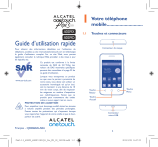
Lien public mis à jour
Le lien public vers votre chat a été mis à jour.
Caractéristiques clés
- Touches et connecteurs intuitifs
- Installation facile de la carte SIM et microSD
- Personnalisation de l'écran d'accueil
- Fonctions d'appel, SMS/MMS complètes
- Connexion aux réseaux Wi-Fi et GPRS/EDGE/3G
- Sauvegarde et restauration des données